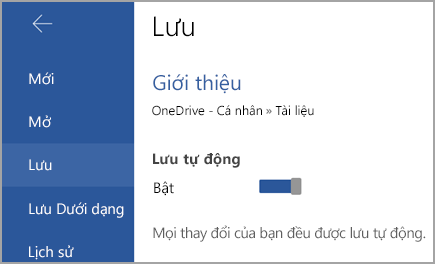Khi bạn đang trực tuyến, lưu tự động luôn bật và lưu các thay đổi của bạn khi bạn làm việc. Nếu bạn mất kết nối Internet hoặc tắt kết nối đó vào bất kỳ lúc nào, mọi thay đổi đang chờ xử lý sẽ được đồng bộ ngay khi bạn trở lại trạng thái trực tuyến.
Lưu ý: Lưu tự động bị vô hiệu hóa khi bạn đang chỉnh sửa một tệp cùng một lúc với những người khác.
Nếu bạn cần làm việc ở một vị trí mà không cần kết nối Internet, hãy đảm bảo bạn tải xuống và mở các tài liệu mà bạn muốn trên thiết bị di động của mình trước khi bạn đi ngoại tuyến.
Bạn có thể làm việc ngoại tuyến đến:
-
Tạo tệp: bạn có thể tạo tài liệu trống, sổ làm việc hoặc bản trình bày khi ngoại tuyến. Tuy nhiên, để tạo tài liệu, sổ làm việc hoặc bản trình bày từ mẫu, bạn sẽ cần được kết nối với Internet. Sau đó bạn có thể tiếp tục làm việc trên tệp của mình khi ngoại tuyến.
Lưu ý: Khi bạn ngoại tuyến, thanh tiêu đề của tệp sẽ thay đổi để phản ánh bạn đang làm việc ngoại tuyến. Trong chế độ ngoại tuyến, chỉ có một bộ phông chữ nhỏ sẵn dùng để bạn làm việc với. Để xem thêm phông chữ, hãy truy nhập trực tuyến và các phông chữ mà bạn được sử dụng để hiển thị trên máy tính của bạn sẽ sẵn dùng tự động.
-
Mở tệp: bạn có thể mở các tệp Office được lưu trữ trên thiết bị của mình. Để làm việc trên một tệp trên OneDrive, OneDrive Business, SharePoint, DropBox hoặc Google Drive, bạn sẽ cần phải mở tệp ở chế độ trực tuyến ít nhất một lần. Bạn có thể làm việc với nó ngoại tuyến sau khi mở nó.
-
Lưu tệp: bạn có thể lưu tệp vào đĩa khi ngoại tuyến. Nếu bạn đã tải xuống tệp từ một vị trí trực tuyến, chẳng hạn như SharePoint, OneDrive hoặc Dropbox, các thay đổi mới nhất của bạn sẽ được tự động đồng bộ hóa với phiên bản trực tuyến. Nếu bạn thực hiện các thay đổi sâu hơn khi ngoại tuyến, bạn sẽ cần lưu các thay đổi bằng cách gõ nhẹ > lưutệp .
Trên iPhone hoặc iPad của bạn, bạn có thể bật hoặc tắt tính năng lưu tự động bằng cách gõ nhẹ vào tệp , rồi trượt điều khiển lưu tự động.
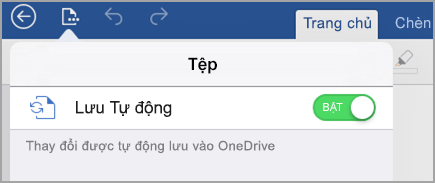
Trên thiết bị chạy Android của bạn, bạn có thể bật hoặc tắt tính năng lưu tự động bằng cách gõ nhẹ vào tệp > lưu và sau đó trượt điều khiển lưu tự động.